Veiledning til nedlasting av Google Chrome
Trykk på lenken for å laste ned Chrome:
Trykk på knappen «Last ned Chrome» som dukker opp midt på siden:
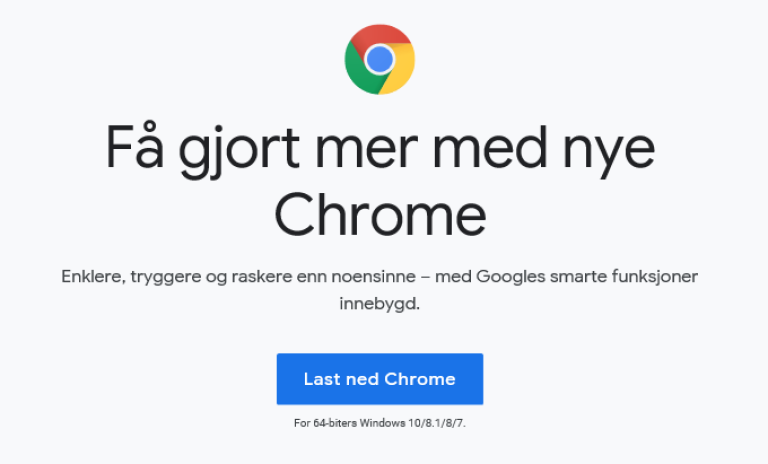
Du vil da få opp en boks helt nederst på siden hvor det står «Vil du kjøre eller lagre ChromeSetup.exe…». Trykk på «Kjør».

Vent til nedlastingen og installeringen er fullført.
Chrome skal nå åpne seg av seg selv. Hvis dette ikke skjer, kan du finne dette ikonet på skrivebordet ditt for å åpne Chrome:
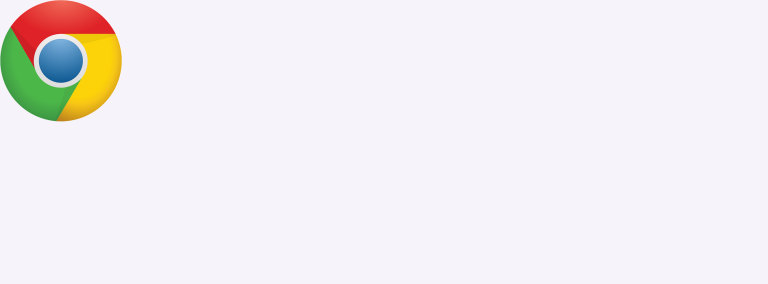
Velge standard nettleser
Det er også en fordel å velge Chrome som standard nettleser.
Dette gjør du på følgende måte:
Trykk på windows-tasten nederst til venstre på skjermen og trykk på tannhjulet i listen til venstre:
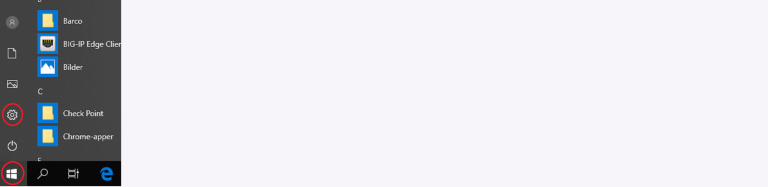
Velg «Apper» i listen som kommer opp:
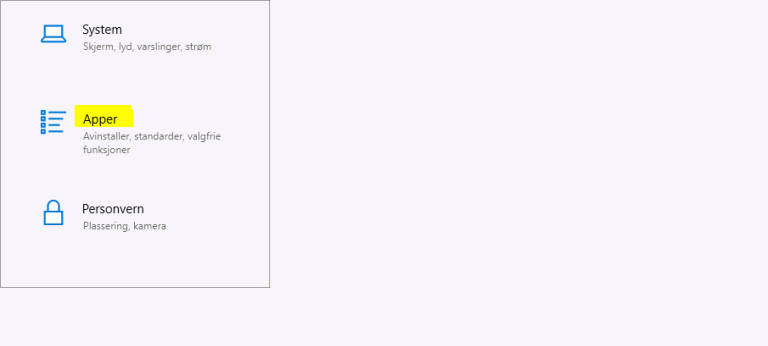
Og deretter velg «Standardapper»:
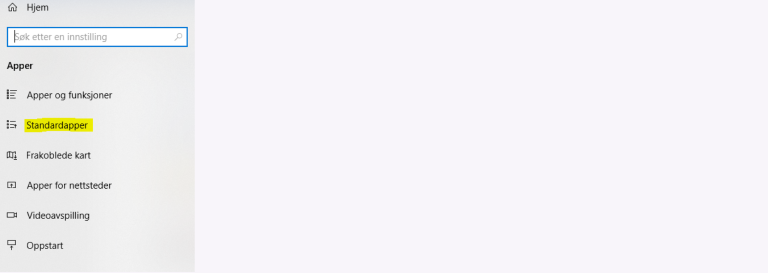
Under «Nettleser» trykker du på det valget som står der fra før (f. eks. Internet Explorer) og velger Google Chrome fra listen som dukker opp:
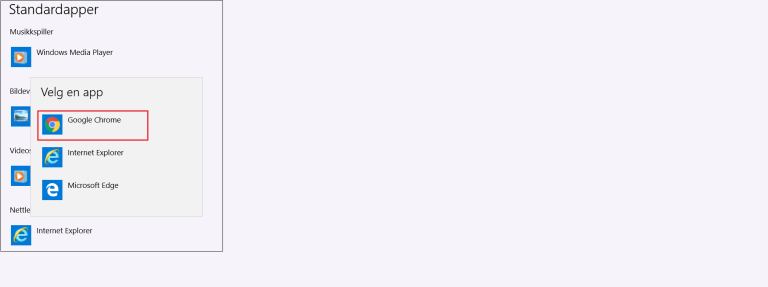
Du kan nå gå tilbake til Chrome og fortsette der du slapp, eller trykk her for å komme til Norsk Tipping.
Chat med oss eller ring vår kundeservice